El sistema operativo iOS de los dispositivos iPhone de Apple tiene grandes funcionalidades que quizás no conocías. Con simples gestos o configuraciones puedes sacarle todo el potencial a tu dispositivo móvil y facilitarte el uso diario. Normalmente te limitas a emplear solo las opciones que conoces, pero eso solo representa un porcentaje de todas las capacidades.
Para que la tecnología y el sistema del iPhone no tenga secretos para ti, aquí tienes una lista con los trucos más interesantes para que seas todo un experto y te permitan hacer cosas que antes ni imaginabas.
Accede rápidamente a tu calculadora
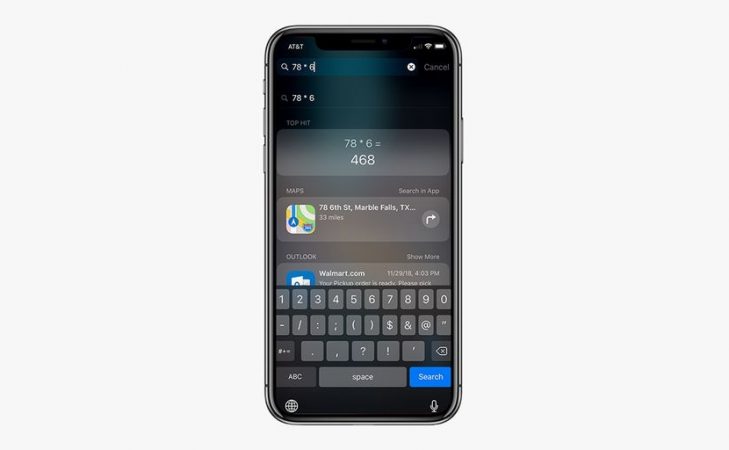
Si necesitas acceder rápidamente a la app nativa de cálculo en el iPhone, puedes seguir estos trucos. De esa forma tendrás rápidamente la calculadora abierta para practicar tus matemáticas.
- Deslízate a la derecha sobre la pantalla de inicio, la pantalla de bloqueo o mientras miras tus notificaciones.
- Escribe en el cuadro de diálogo la fórmula que quieres calcular. Por ejemplo 78*6=
- Y el iPhone lo calcula por ti.
Así de sencillo es hacer operaciones de cálculo en iPhone. Algo similar con lo que ocurre con Google, que permite realizar operaciones fácilmente con solo una consulta.
Extiende la vida de tu batería
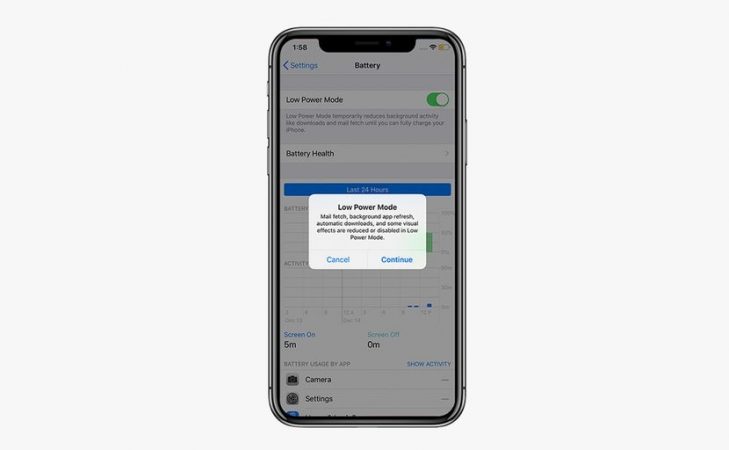
Igual que en Android, en tu iPhone también tienes una opción para alargar la vida de la batería haciendo que el teléfono consuma menos energía. Para ello:
- Abre la aplicación de configuración de iOS
- Presiona Batería.
- Habilita la opción Modo de bajo consumo.
Eso desactiva una serie de funciones que agotan la batería, como la luz de la pantalla, reduce la frecuencia de sincronización de correo, desactiva actualizaciones en segundo plano, etc. Apenas perderás funcionalidades, pero la duración de la batería será notablemente más larga. Una buena opción para cuando te encuentras lejos de una fuente de alimentación…
Para las peticiones de feedback de las apps
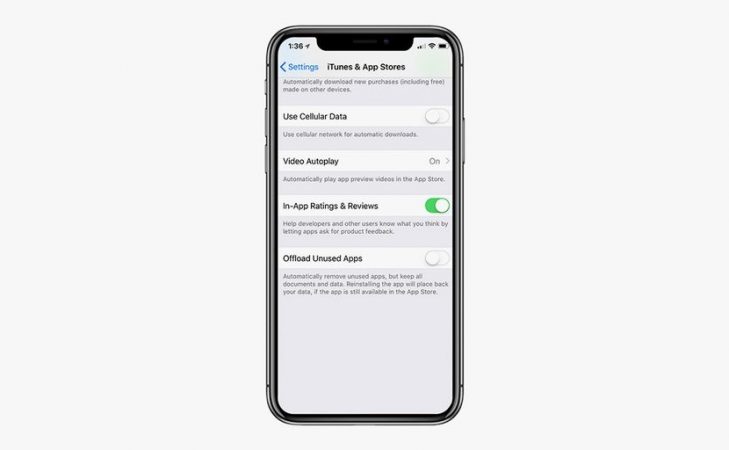
A veces es muy molesto que las apps soliciten comentarios o feedback. Este tipo de información es importante para los desarrolladores, pero te interrumpen el trabajo que estás haciendo.
- Abre la app de configuración de iOS.
- Toca en iTunes y App Store
- Desliza el interruptor sobre puntuaciones de apps y reseñas para que esté en off.
Con este truco no te volverán a molestar más con molestos mensajes o ventanas emergentes preguntándote tu opinión sobre las apps.
Muestra mensajes de personalizados cuando ignoras una llamada
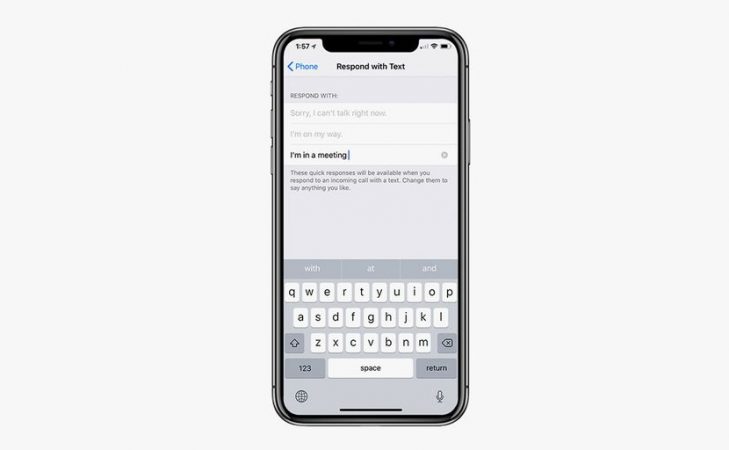
En ocasiones te llaman y estás ocupado en el trabajo, en una reunión, cita o lo que sea. En esos momentos tienes que ignorar una llamada para que no siga sonando y molestando. Pero tienes la posibilidad de que reporte un mensaje personalizado a quien te haya llamado.
- Abre la app de configuración de iOS
- Presiona Teléfono
- Toca en Responder con texto
- Toca sobre el campo que quieres editar e ingresa el mensaje automático qu quieras.
Con esta opción de iPhone, tus llamadas perdidas no quedarán totalmente desatendidas y tendrán una explicación.
Crea un emoji personalizado con tu cara
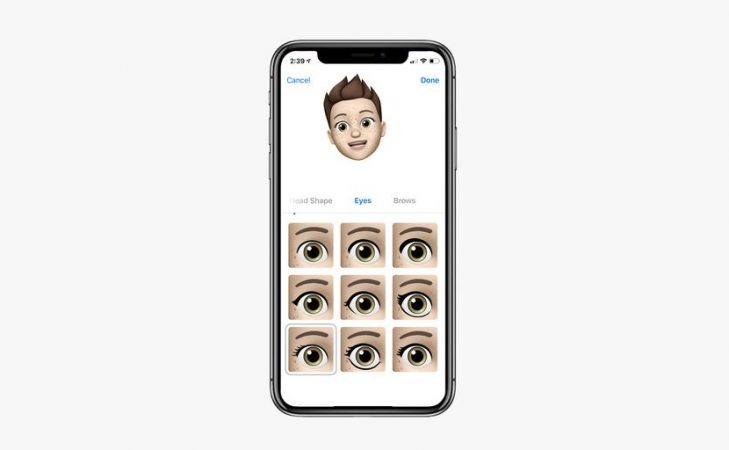
Ya deberías estar familiarizado con Animoji, para usar emojis animados. Pero ahora con Memoji puedes personalizarlos y ponerles tu cara. Para ello:
- Abre la app nativa de mensajes que hay en iOS
- Toca el icono animoji con el mono encima.
- Deslízate hacia la derecha hasta el signo más y presiona Nuevo Memoji
- Elige tu color de piel, peinado, cabeza, edad, ojos, etc.
Así tendrás nuevos emojis con tu rostro y podrás disfrutar con familia y amigos de tus apps de mensajería en el iPhone.
Mide objetos con tu iPhone
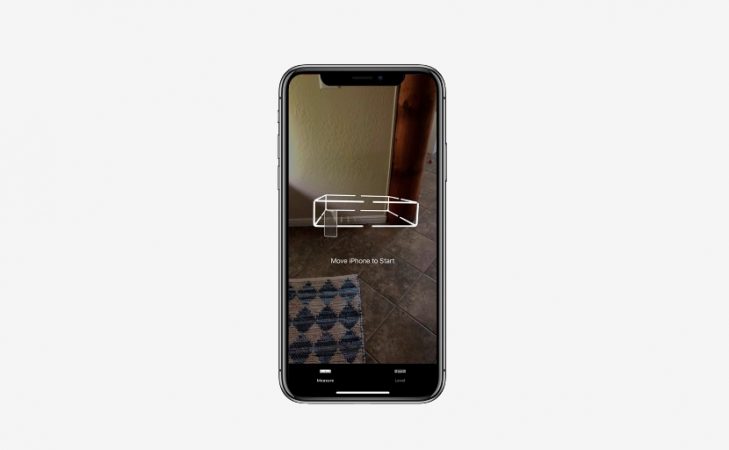
Los nuevos modelos iPhone Xs, Xs Max, XR y X, o anteriores con iOS 12, tiene esta funcionalidad usando Face ID para tomar medidas. Para tomar medidas:
- Abre la app de Medidas
- Mueve tu iPHone para que pueda analizar el área que quieres medir.
- Sostén el iPhone apuntando a través de la cámara al objeto que deseas medir.
- Mueve hasta que veas el círculo blanco con el borde del elemento que deseas medir.
- Presiona el botón blanco + y arrastra hasta el borde opuesto para trazar el segmento a medir.
- Vuelve a presionar el botón + y mostrará la medida aproximada.
Así tendrás una función para hacer mediciones si no tienes una regla o metro a tu disposición, solo usando el móvil. Lo que debes tener en cuenta que no es 100% preciso.
Usa el iPhone como un nivel
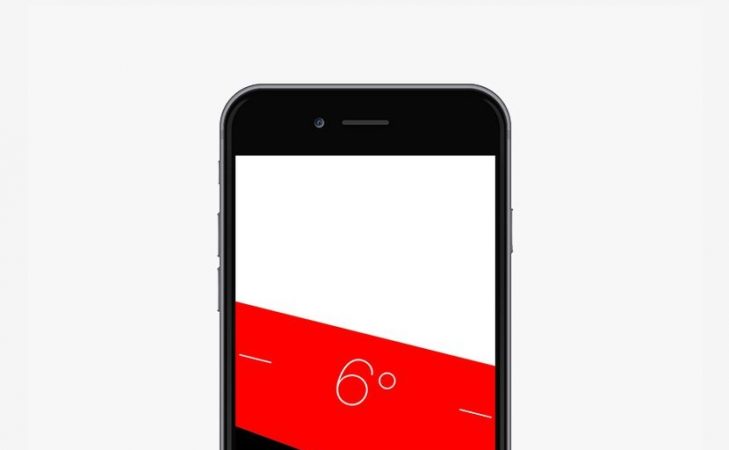
Similar a lo anterior, la app de Medidas también permite calcular el desnivel de una superficie. Si quieres usar tu iPhone como un nivel, puedes hacer esto:
- Abre la app Medidas
- Toca el nivel de la parte inferior derecha
- Coloca el teléfono plano contra la superficie a verificar y te dirá los grados de inclinación.
Las mediciones tampoco serán 100% fiables. No tomes las medidas del iPhone como fiables, puesto que podrías llevarte una decepción. Solo aproximaciones.
Limita el uso de tu iPhone
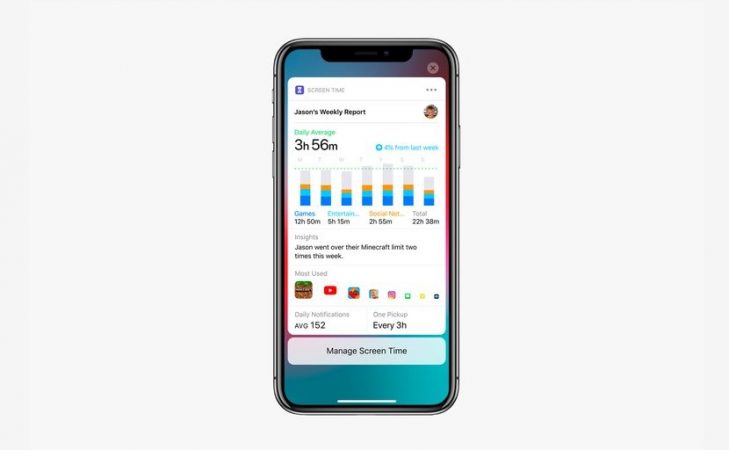
Pasamos largas horas delante de nuestros teléfonos. Además, algunos estudios revelan que los propietarios de iPhone son los que más horas están frente a él. Para racionar el tiempo:
- Ve a configuración
- Ve a Tiempo de pantalla táctil
- Toca en los límites de la aplicación
- Pulsa añadir límite
- Categoría y añadir
- Selecciona la hora
- Y guarda el límite que has puesto.
De esta forma puedes controlar tu adicción al móvil, que es algo que está bastante extendido y supone un problema serio para muchos.
Invierte los colores de tu pantalla
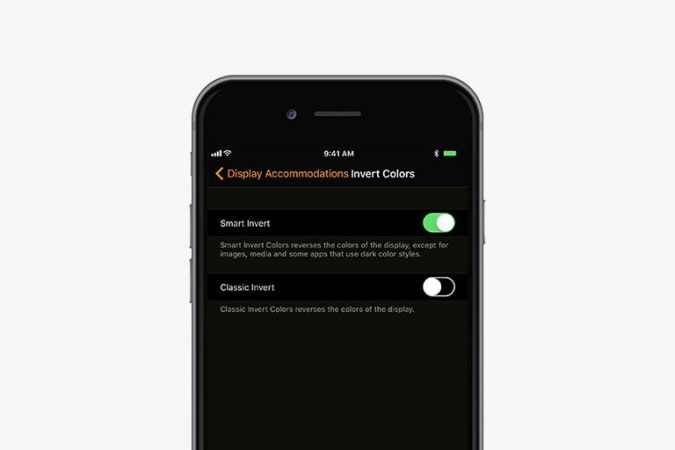
Si quieres un modo oscuro y no lo tiene de forma nativa por la versión de iPhone que tienes, puedes hacer algo similar a lo que harías en Android. Y es invertir los colores de pantalla:
- Ve a configuración
- Ve a General
- Luego a Accesibilidad
- Allí encontrarás la opción Invertir colores en una pestaña
- Cambia a Smart Invert
Eso le deja un tono oscuro con texto en blanco y alto contraste para que tus ojos no se esfuercen demasiado cuando leas.
Escanea documentos
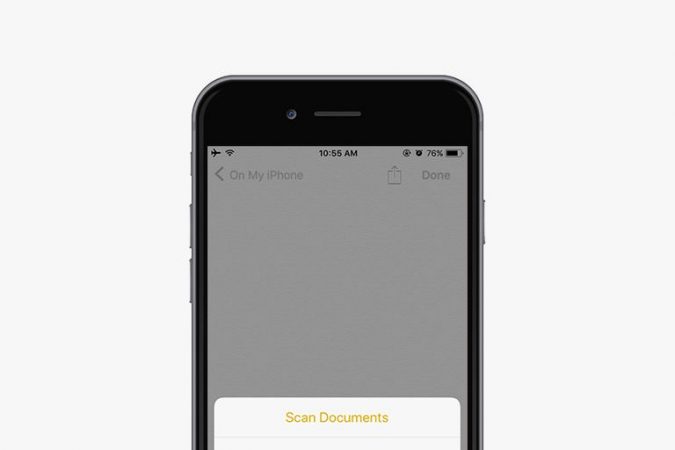
Apple ha implementado un fantástico escáner de documentos a través de su cámara. Hay muchas apps que pueden hacer eso en iOS y Android, pero para hacerlo de forma nativa sin instalar nada:
- Abre la app Notas
- Crea una nueva nota o abre una existente
- Toca el icono + y pulsa Escanear documentos.
- Usa el botón de la cámara para capturar la imagen.
- Puedes ajustar las esquinas si es necesario
- Finalmente guarda tu nota.
Así podrás pasar cualquier imagen que tomes con la cámara a un archivo digital y almacenarlo o transmitirlo como un documento digital.
Oculta fotos en el iPhone
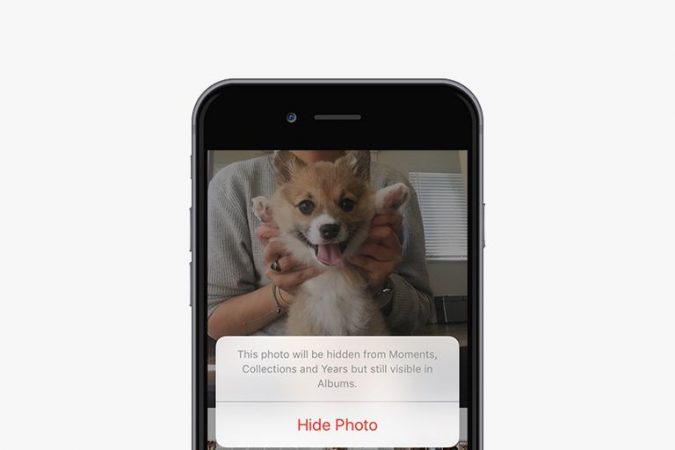
Puede que a veces captures fotografías de las que no estés muy orgulloso o que quieres proteger de la vista de otros usuarios que usan tu iPhone. Puedes ocultarlas con un simple truco:
- Abre la app Fotos
- Ve al álbum donde tienes las fotos que quieres ocultar.
- Selecciona las que quieras.
- Toca el icono compartir en la parte inferior derecha
- Pulsa la opción Ocultar foto.
Así las miradas indiscretas no podrán ver las fotos que no quieres que vea nadie. Si deslizan las fotos de tu álbum, no verán cosas que no quisieras…

